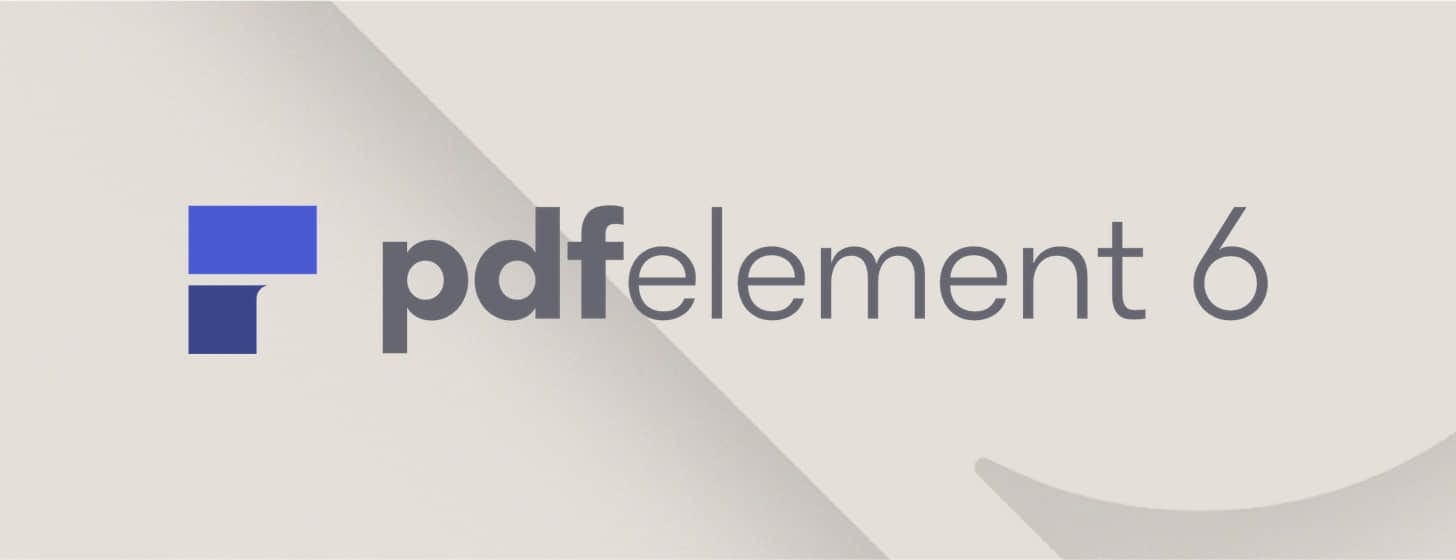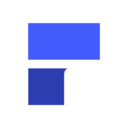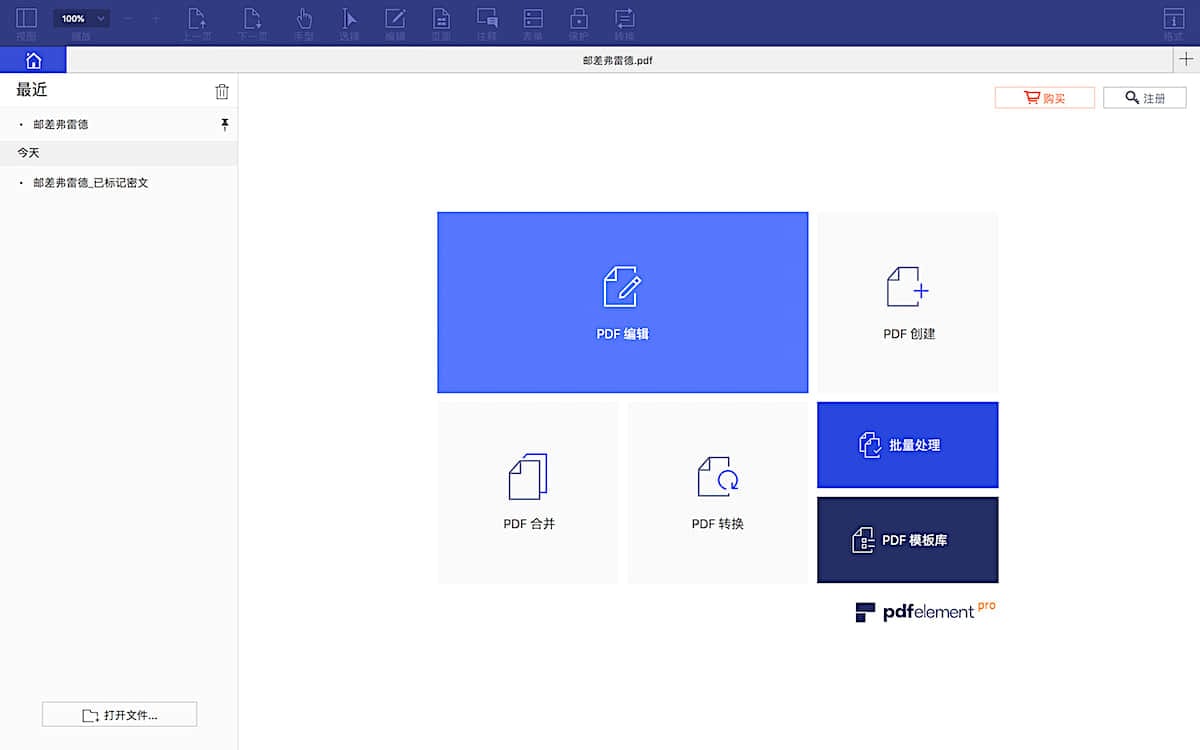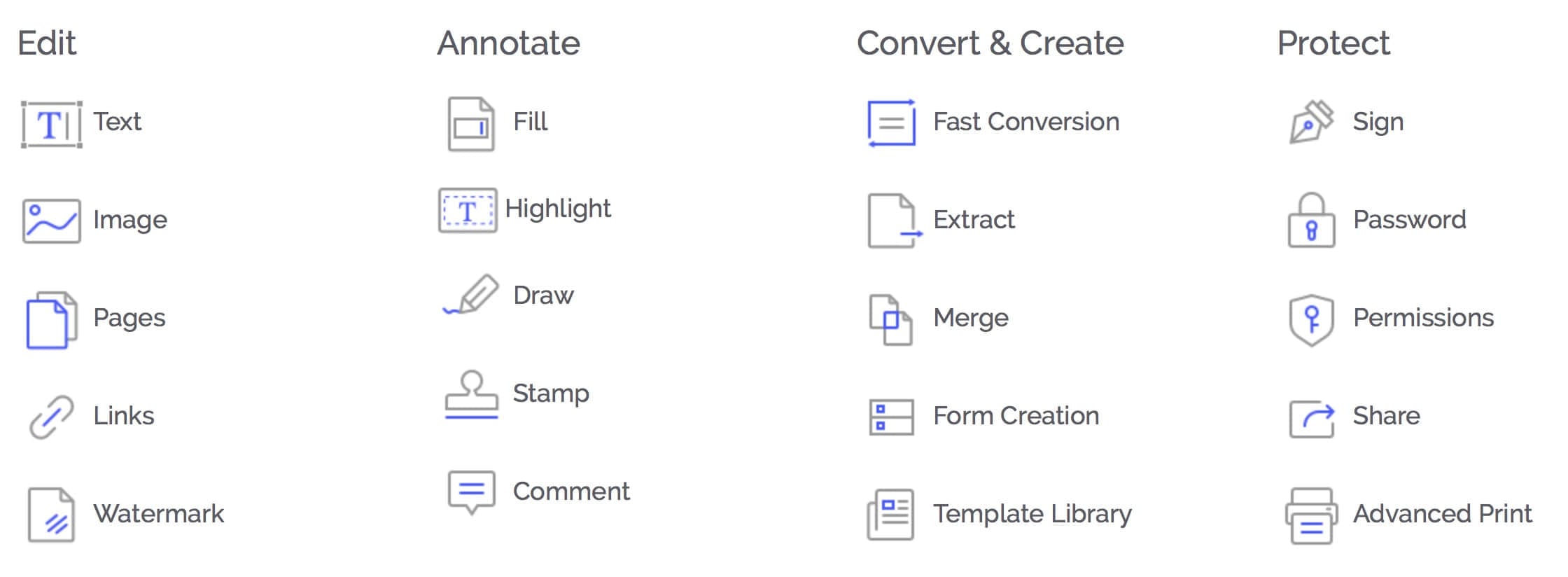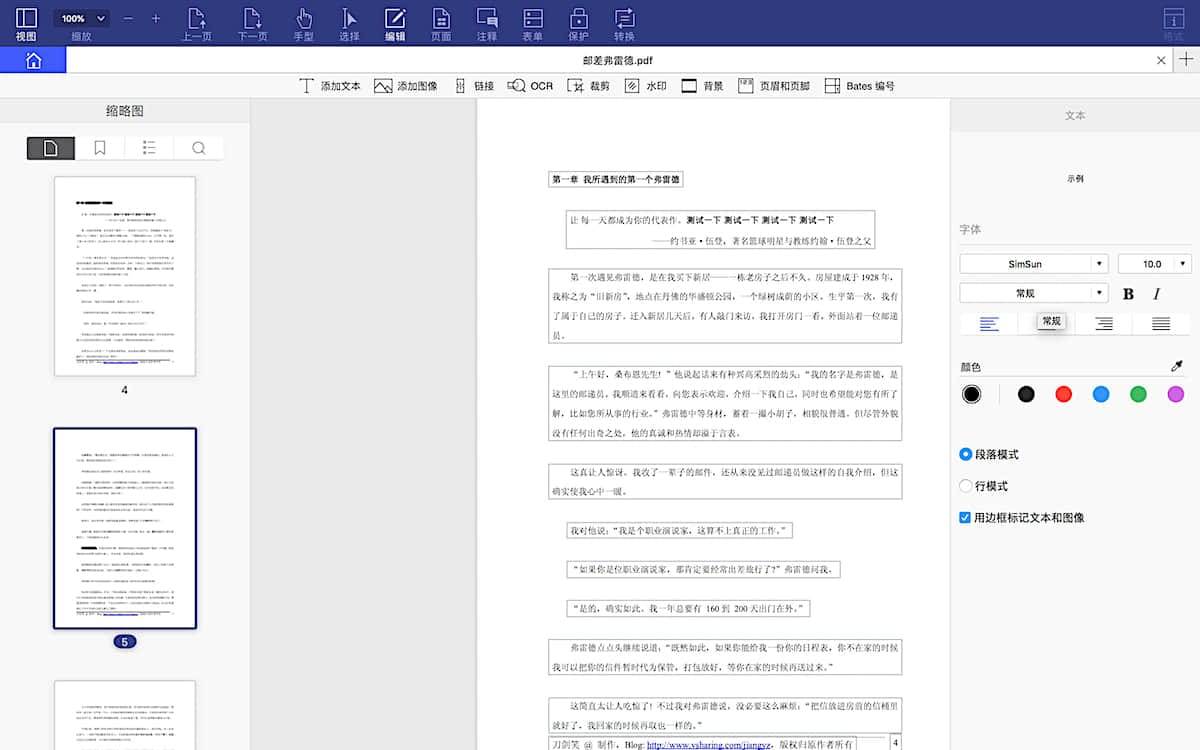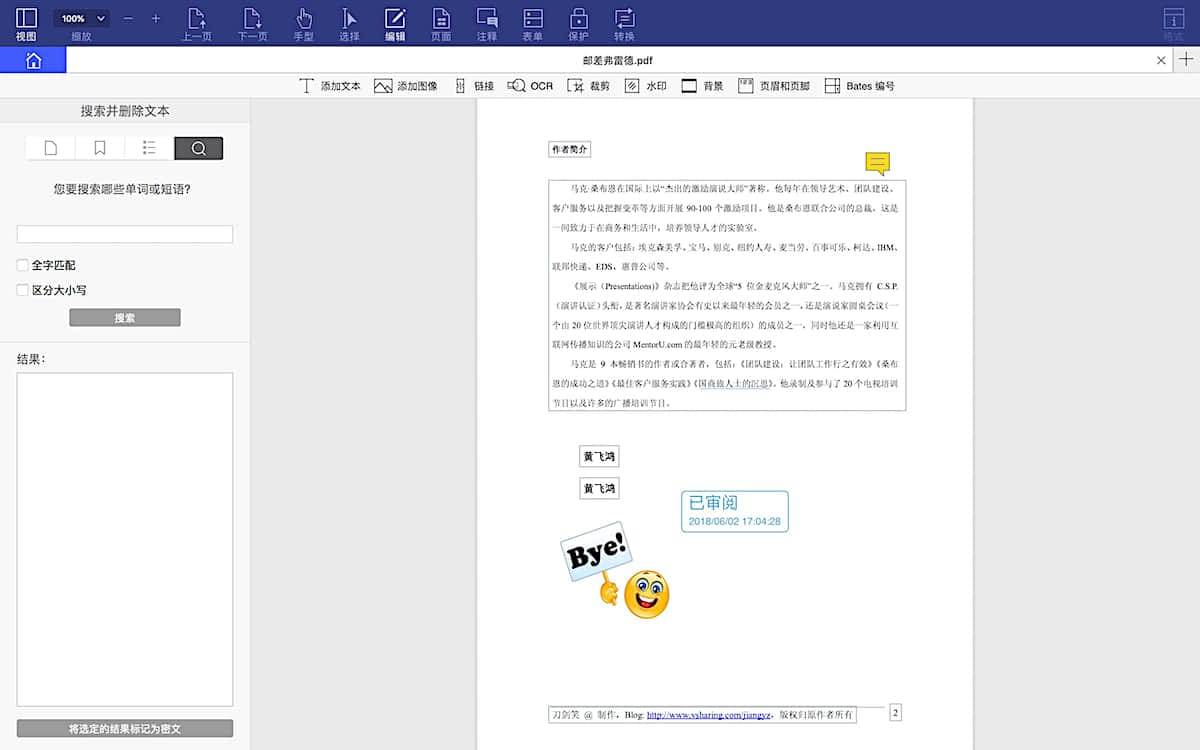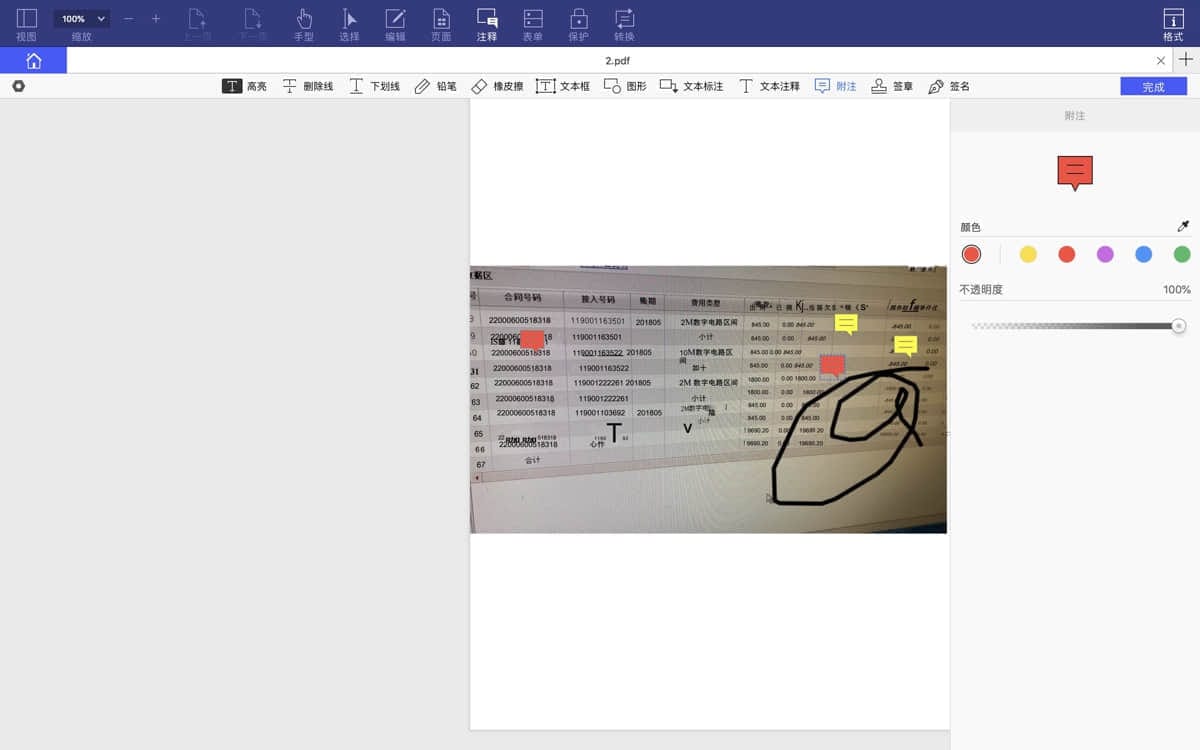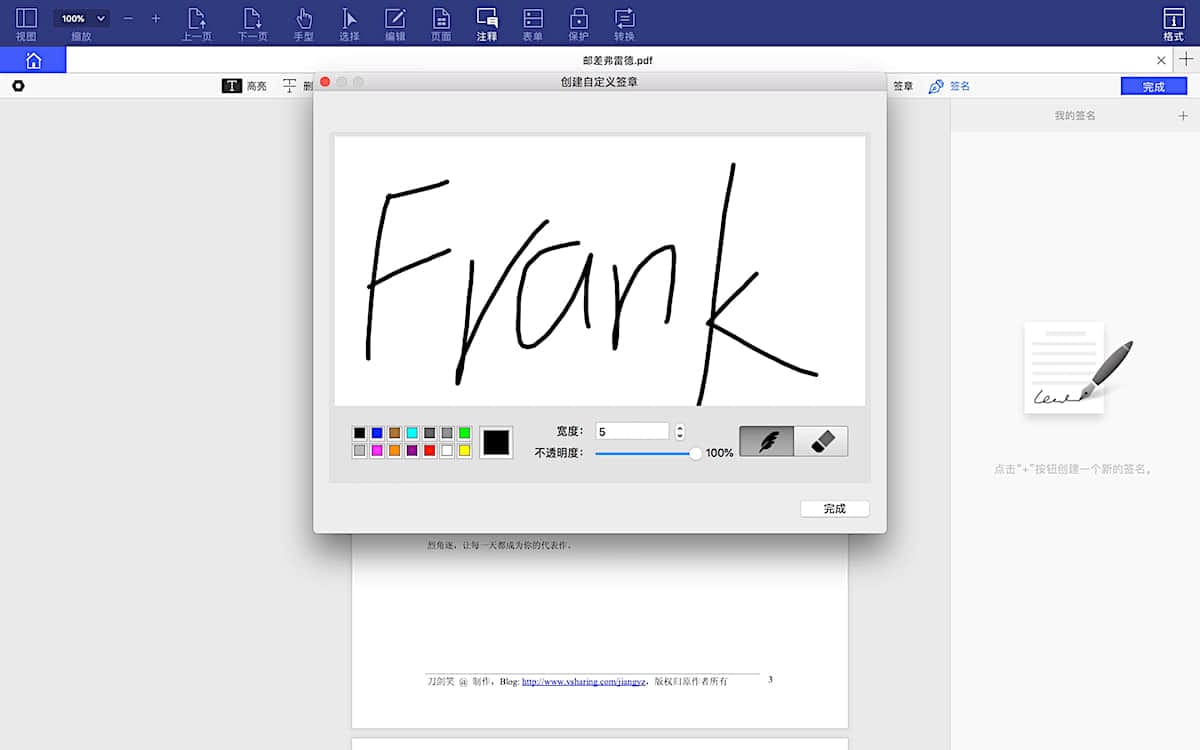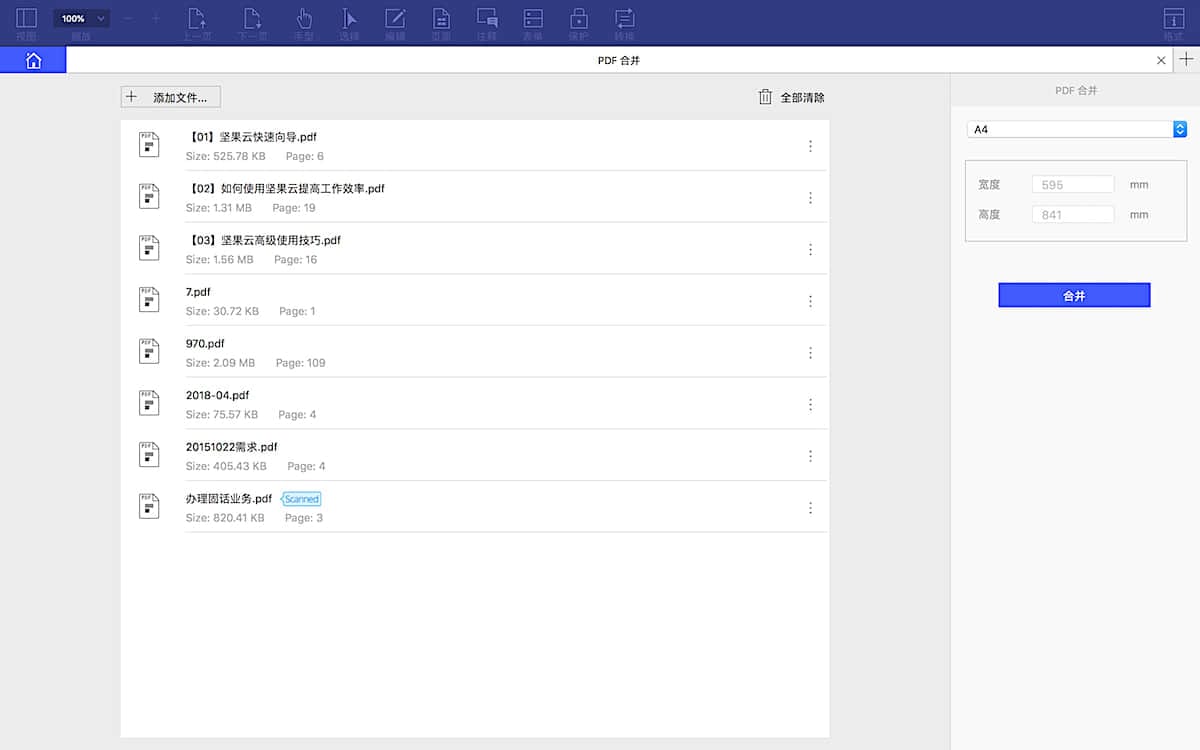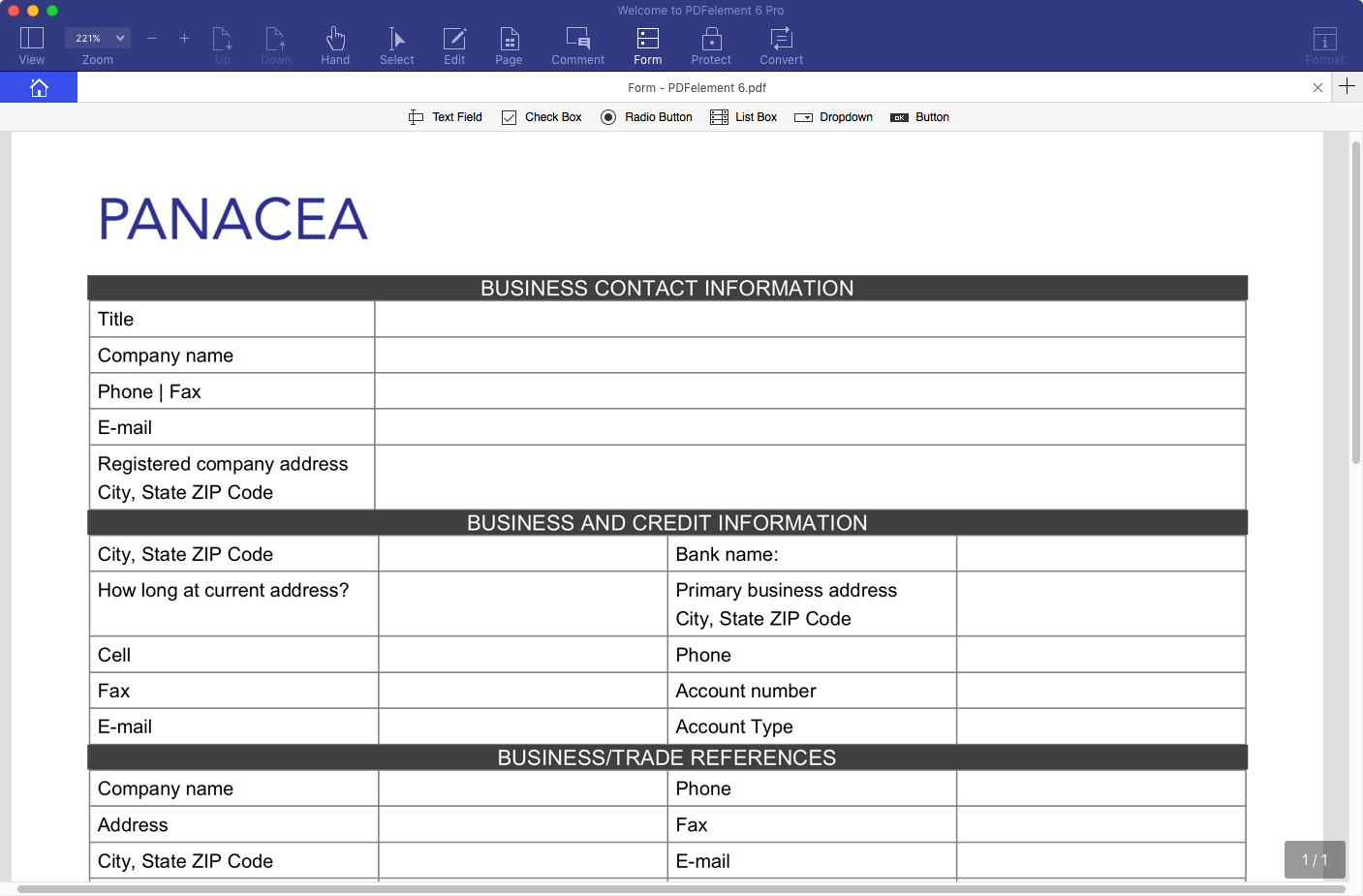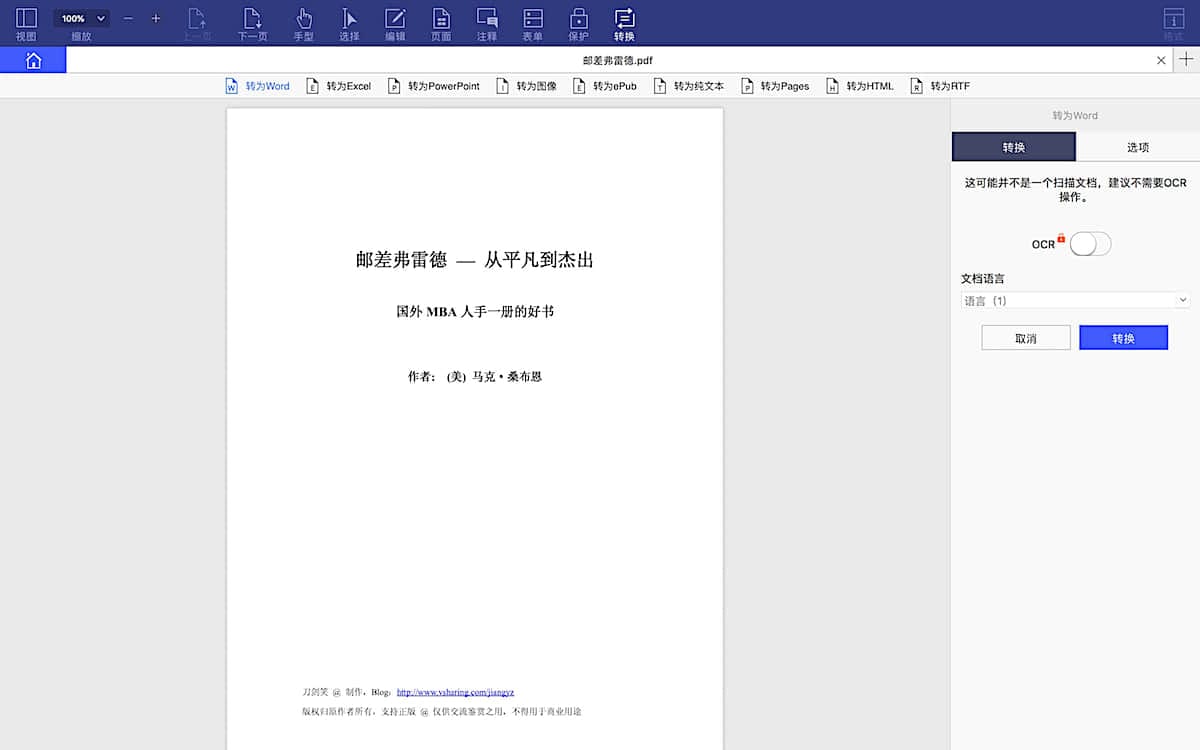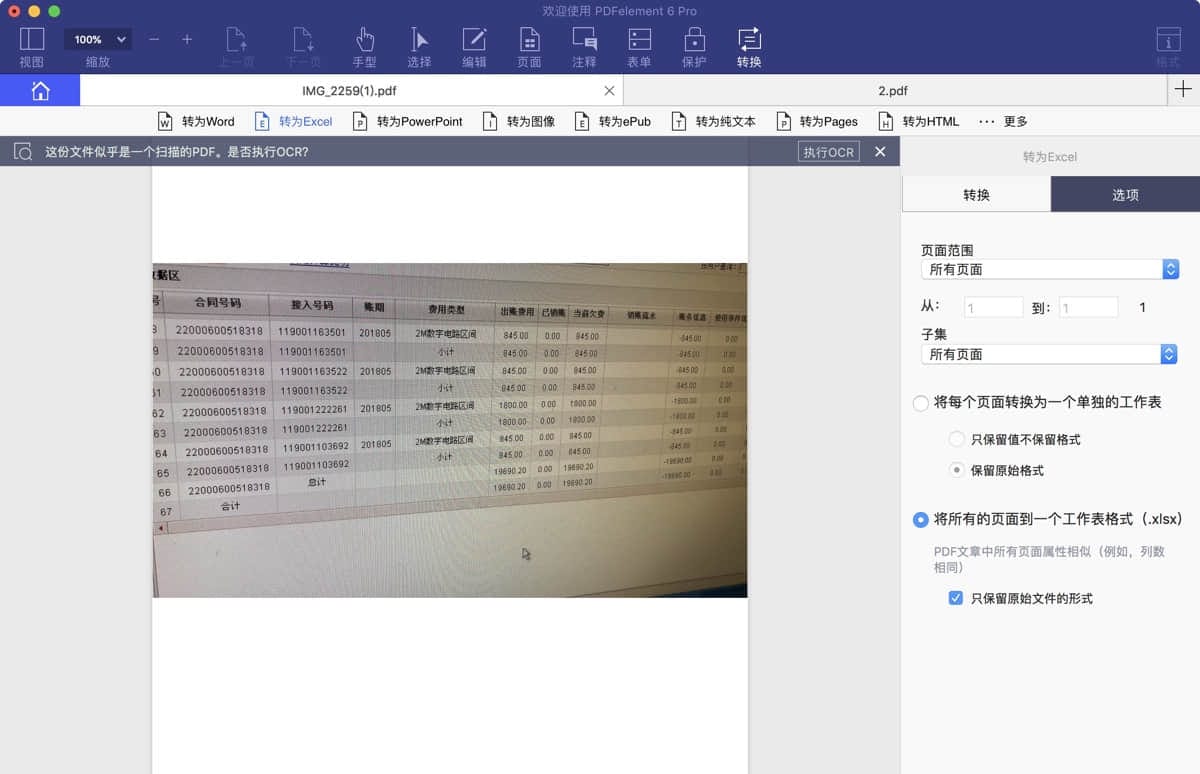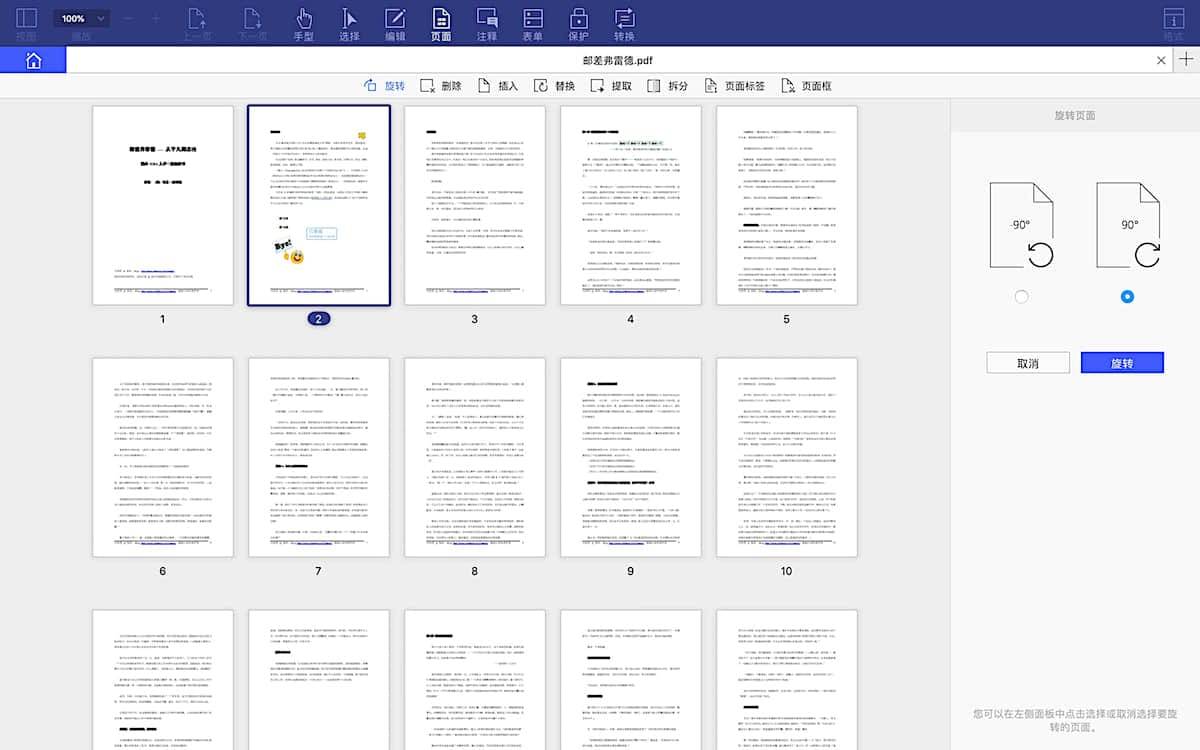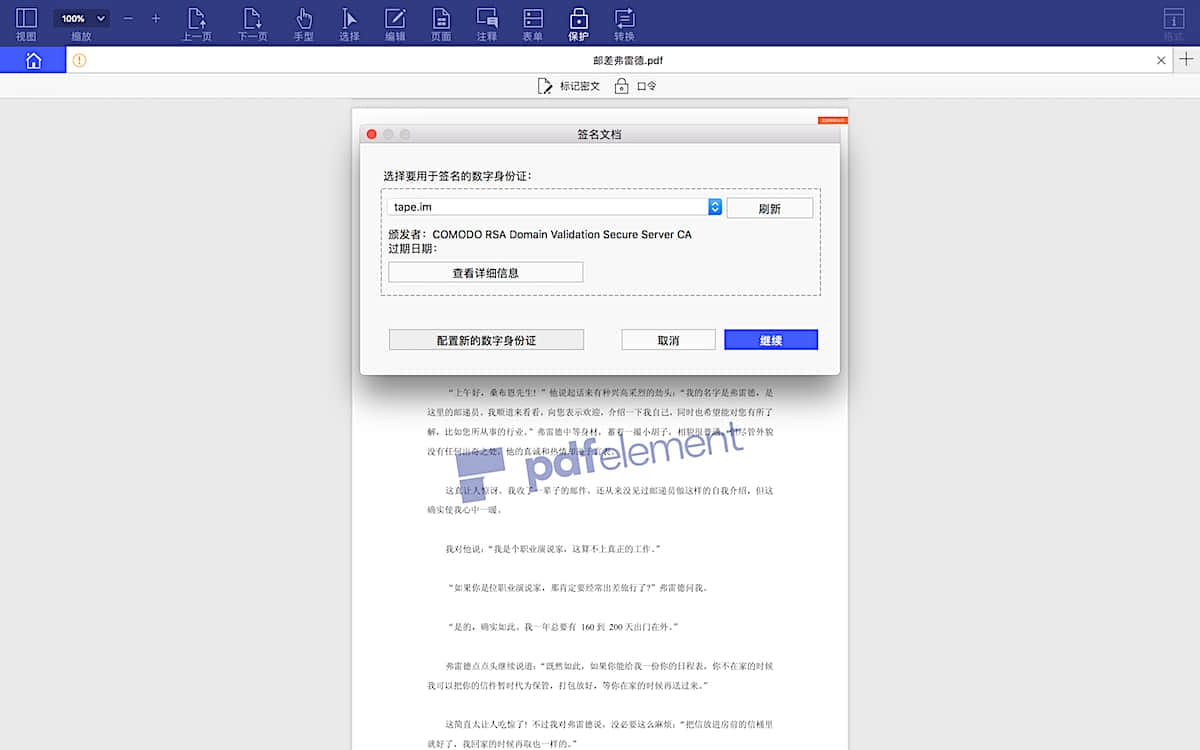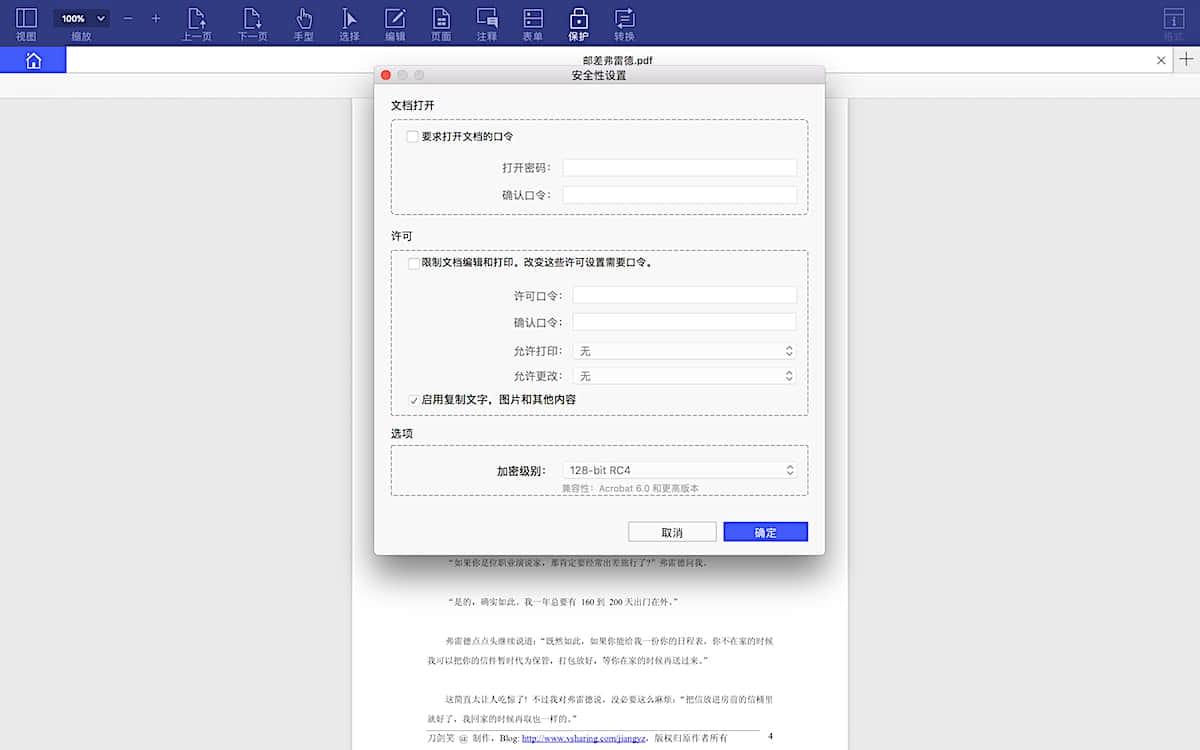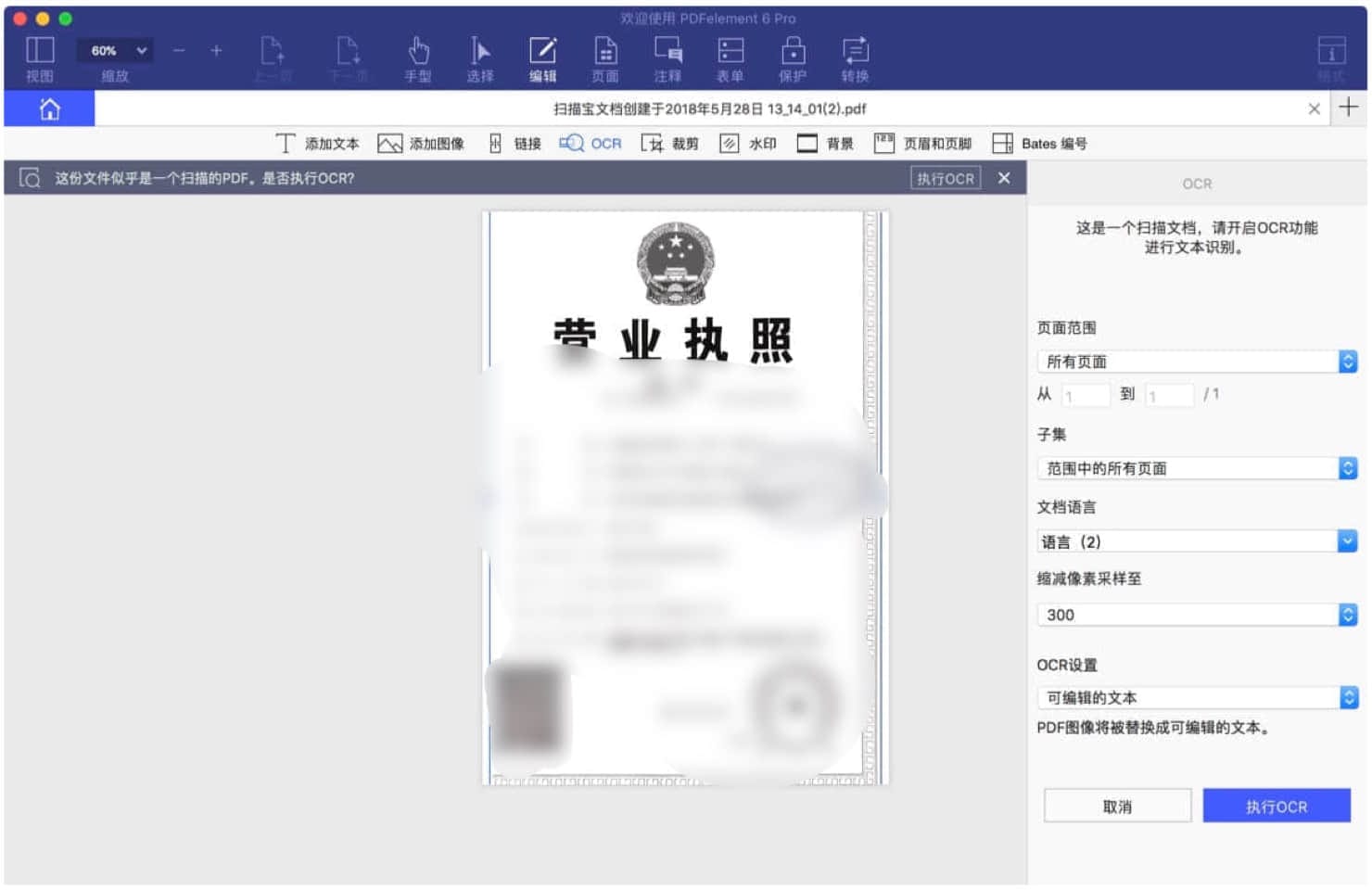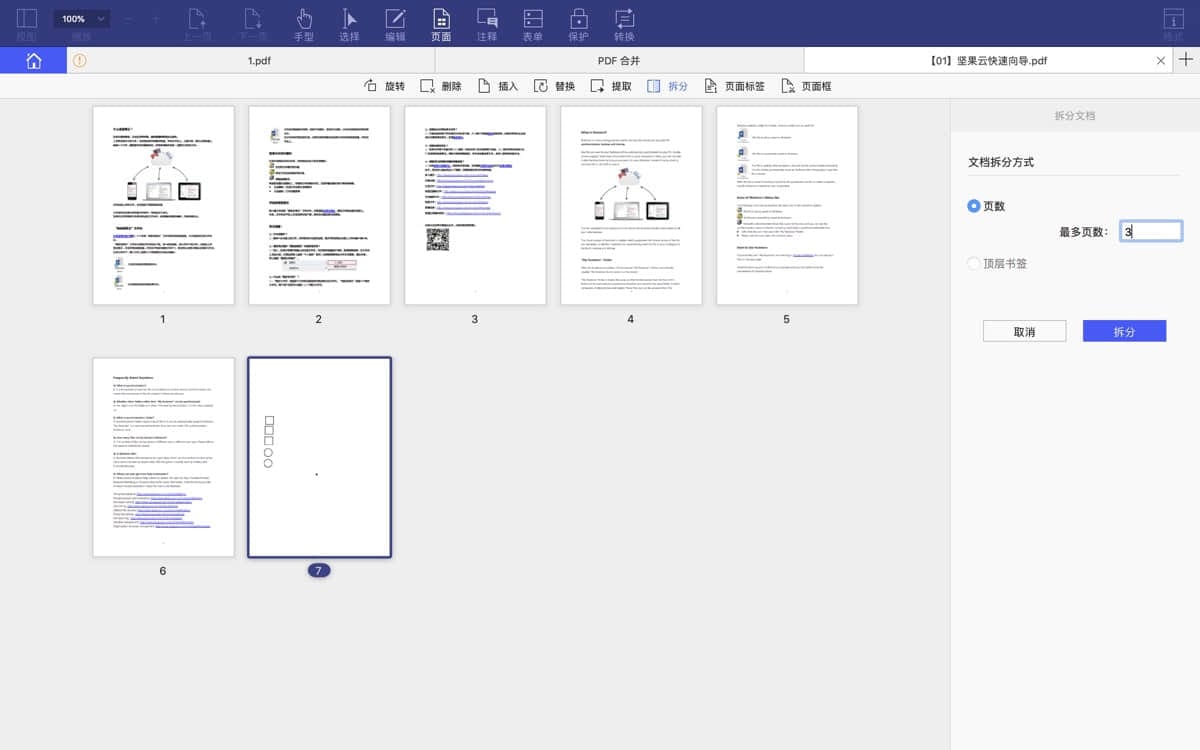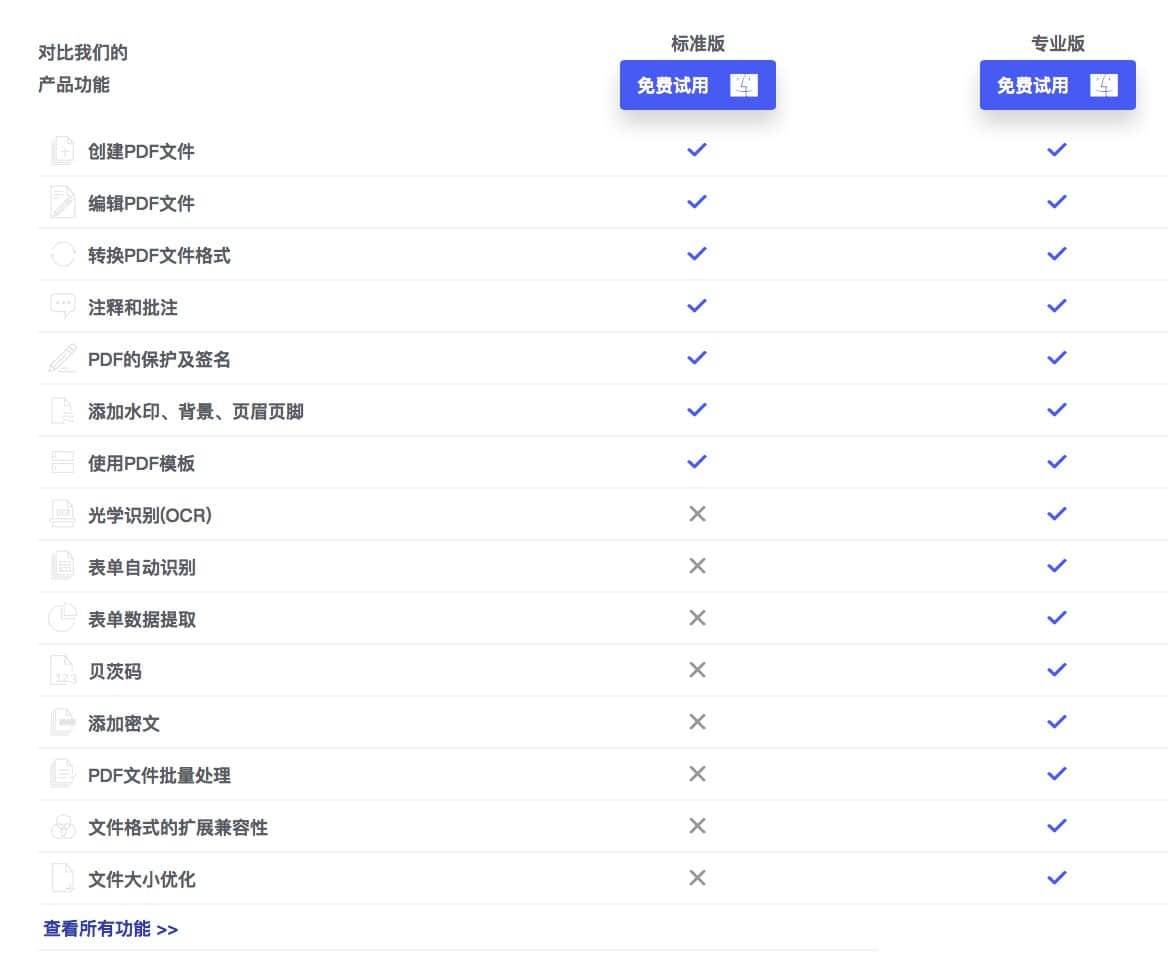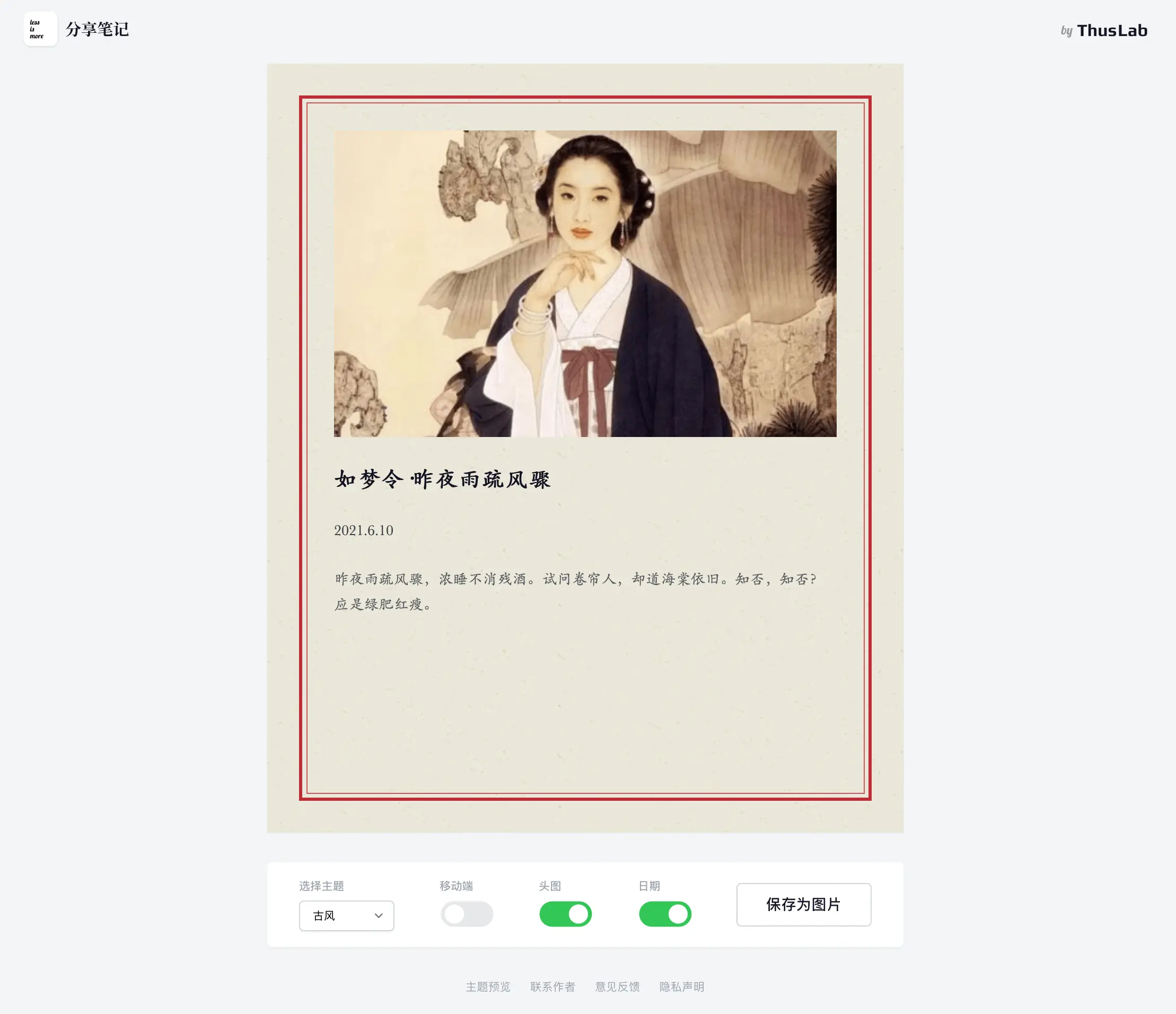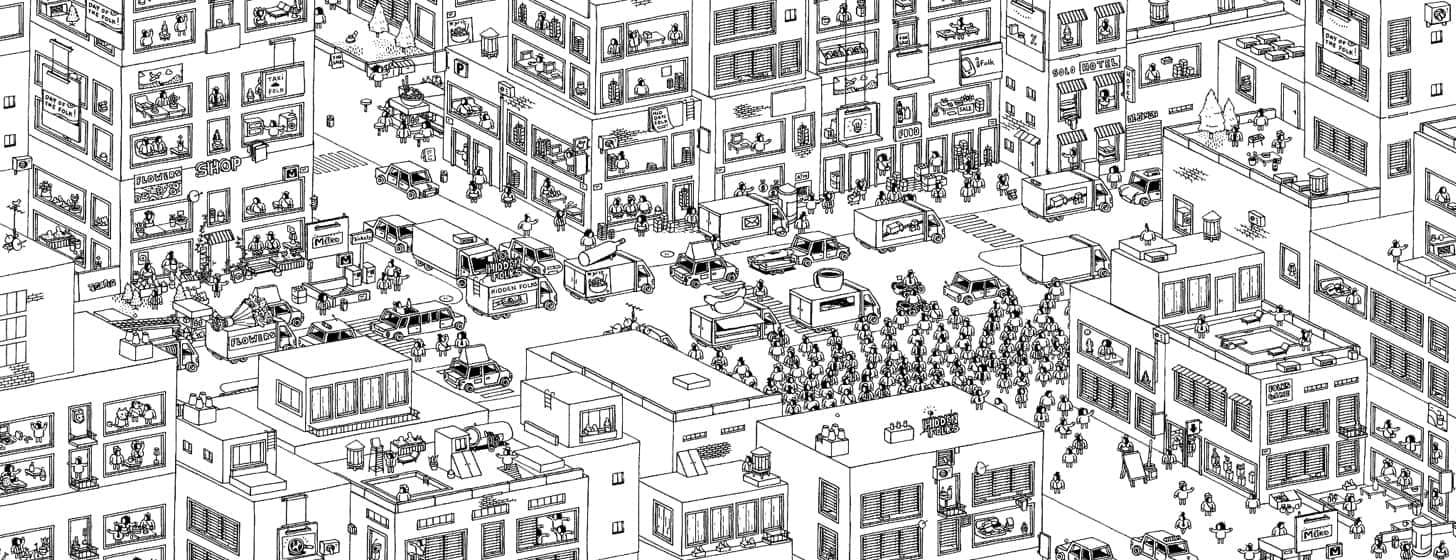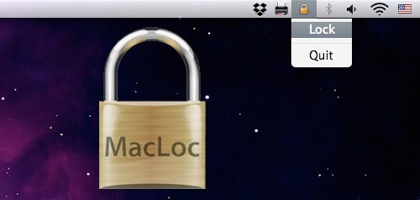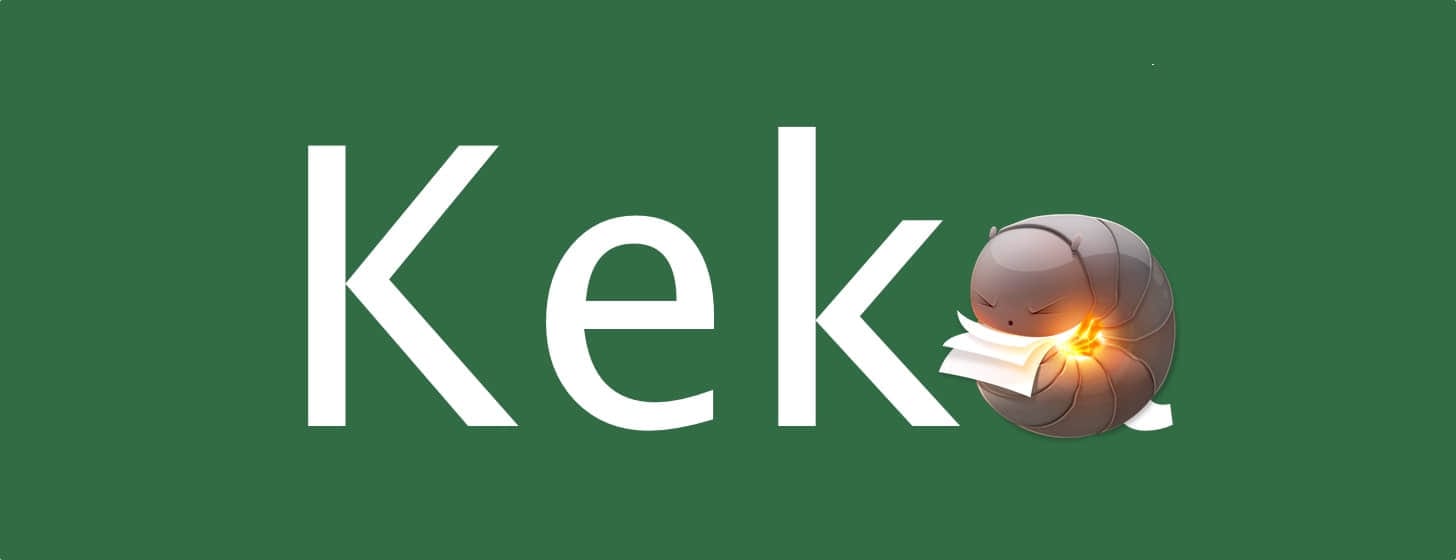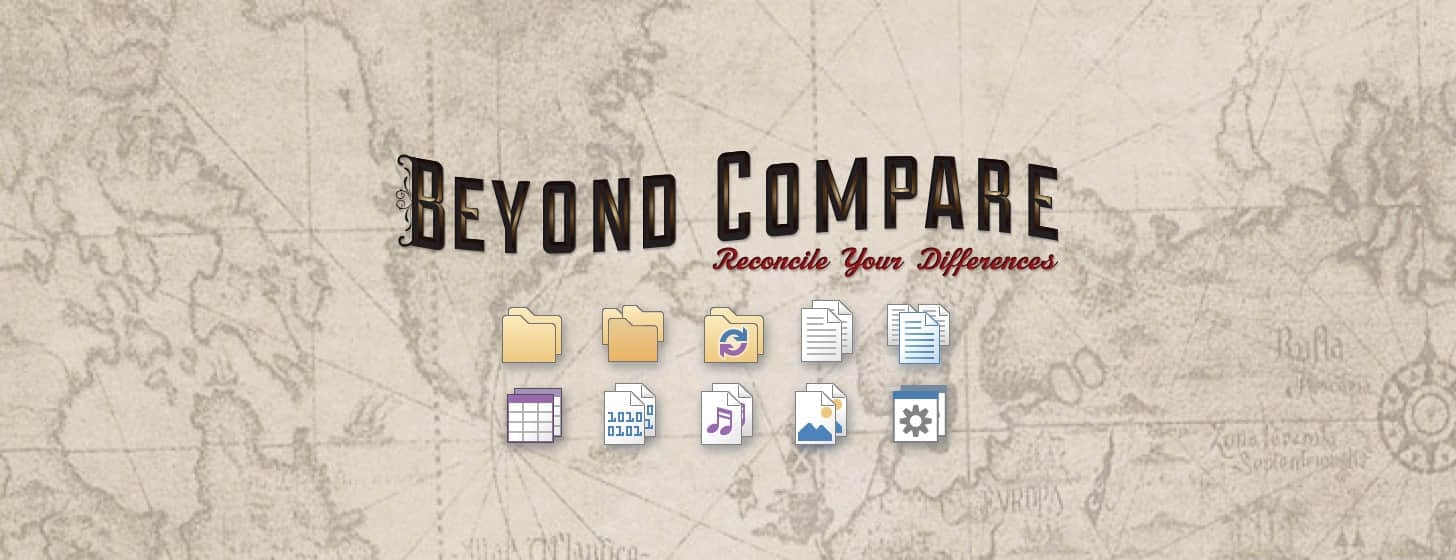今天我们来介绍一下 PDF 处理工具里的知名软件:PDFelement 6,这款由国人主导开发的 PDF 软件完全可以和 Adobe Acrobat、PDFpenPro 这样的大牌相媲美,功能也比 PDF Expert 丰富许多(一个 OCR 甩好几条街…),PDFelement 可以很轻松的实现 PDF 的阅读,标注,编辑,OCR 识别扫描/图片文件中的文本,纸质表单批量转 Excel 等各类办公格式,是一款帮助办公人员提高工作效率的绝佳利器。。
说实话,我对 PDFelement 6 之前的版本界面实在提不起兴趣,不如 PDF Expert 设计的有高级优雅感,到了 6.0 这种感觉依然存在,色调的设定有些 low 感,布局从上到下是工具栏,文本 Tab 标签页,工具子类栏以及 PDF 文档操作区,不过文本 Tab 标签页,工具子类栏的位置我认为布放的有问题,为什么要把工具栏与工具子类栏分割开呢?完全可以把文本 Tab 标签页放在前两者的下方,紧贴 PDF 文档操作区啊,感觉这样的设计有十足的割裂感,希望开发商能够考虑到这一点。
默认主页采取了 Win 的 Metro 磁铁设计样式,你可以从这里直接进入 PDF 编辑、创建、合并、转换,批量处理、 PDF 模板库这几个常用功能。
以上是 PDFelement 的核心功能列表,四大功能:编辑、标注、转换、保护。
编辑
编辑功能可以让用户像编辑 Word 一样,对 PDF 文档进行添加文本/图像/水印/背景、插入链接,OCR 文本识别(后面我们会讲到),剪裁,插入页眉页脚,Bates 编号等操作。
两侧左右各安放了「缩略图列表」和「设置栏」,缩略图列表可以帮助你完成内容页的快速定位,查看书签/注释以及文档搜索功能。
标注
这款软件的签名功能支持手绘引入、电脑前置摄像头拍照引入、文本签名引入以及图片引入四种签名方式,其中手绘与文本两种形式还支持自定义颜色,字体等格式设置。
表格与转换
下面来重点的讲一讲 PDFelement 的文档转换能力,因为这部分是提高像行政、法务、财务等办公人员工作效率的关键点,也是这款产品除了 OCR 以外的第二个核心竞争力功能。
我们先介绍简单的功能,合并:
PDFelement 6 支持创建可编辑的PDF表单,填入参数后将表单直接导出到 Excel,可以在几秒钟内将数百种相同格式的 PDF 表单转换为单个可编辑的 Excel 表单。想想一名 HR 受到了数百封相同格式的纸质求职信,她怎样才能快速录入公司的人才库,用 PDFelement 的 表格自动转换+OCR 是她唯一的选择。
软件对页面的操作能力包括旋转、删除、插入新页面、替换、提取、拆分、插入标签、页面框的操作。
文件保护
软件支持标记密文与口令两种文件保护形式,PDFelement 支持安全性极佳的 256 位 AES 加密技术,可设置锁定特定功能,如视图、打印、编辑、填充和旋转,并且通过 Dropbox 直接分享受保护的数字签名 PDF,或者点击将其作为电子邮件附件发送。
OCR
这款软件支持的 OCR(光学字符识别)功能支持简繁、英、法、德、意、日、韩等 26 种语言,总体来看转换效果相当不错,有许多我们从网上下载的文档都是不可编辑的 PDF、JPEG 文档,连个搜索机会都不给你,如果能转换成可以编辑的文本那就省去了 N 多手敲的时间啦。
另外 PDFelement 的 iOS 版本可以随时对着书本拍照并通过网盘或者本地 Wi-Fi 传到电脑端进行 OCR 识别,从而获得一致而高效的编辑体验。
标准版 vs 专业版
我们今天介绍的 PDFelement 6 有标准版和专业版之分,标准版每台设备授权价格为 129 元人民币,专业版价格为 299 元人民币,这是开发商专门为国内用户设定的价格,折合美元仅为国外版的 3 折或 4 折。软件 License 为一次性付费,授权终生,30天内退款保证。
标准版也可以理解为”基础版”,像下图中的 OCR、表单自动识别&提取,Bates 页码添加,密文、批处理等许多功能都是专业版才能使用的,专业版比标准版仅贵 100 元,我觉得入手专业版还是具有很高的性价比的,当然这也要看每个人的使用需求去选择。具体的两个版本对比请戳这里。
PDFelement 6 对系统要求是:macOS 10.12, 10.11, 10.10,512 MB 内存或以上,1Ghz 处理器或以上,500 MB 或以上硬盘容量。